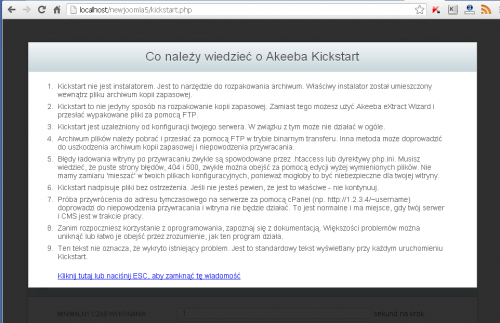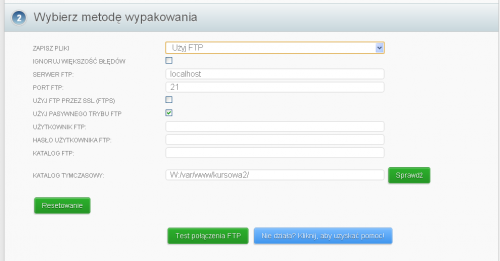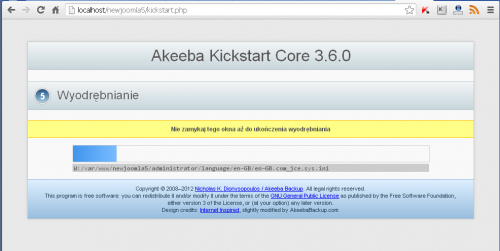Akeeba Backup/Używanie Akeeba Kickstart
Z Joomla!WikiPL
Pakiet Akeeba Kickstart
Pakiet Akeeba Kickstart pobieramy z witryny www.akeebabackup.com. Najpierw z pobranej paczki wyodrębniamy pliki do dowolnego katalogu. Z całego zestawu pond 30 plików potrzebne nam będą tylko dwa: kickstart.php oraz pl-PL.kickstart.ini. Oba pliki przesyłamy na serwer do katalogu, w którym będziemy odtwarzać witrynę z kopii zapasowej.
Jeśli przywracamy witrynę na lokalnym serwerze testowym, to wcześniej w katalogu dokumentów naszego serwera testowego zakładamy nowy folder i w nim umieszczamy oba pliki. Na przykład, jeśli chcemy przywrócić witrynę moja_witryna na serwerze stworzonym przez oprogramowanie JAMP, to zakładamy katalog:
c:\serwer\mnt\var\www\moja_witryna
i do niego kopiujemy oba pliki.
Jeśli chcemy przywrócić witrynę moja_witryna na serwerze stworzonym przez XAMPP, to zakładamy katalog
c:\xampp\htdocs\moja_witryna.
Jeśli chcemy odtworzyć witrynę na serwerze zdalnym, to przesyłamy pliki do głównego katalogu dokumentów, np. public_html czy www, albo do podkatalogu. Zależy to od konfiguracji systemu plików na naszym serwerze.
Następnie kopiujemy do tego katalogu plik lub pliki archiwum kopii zapasowej witryny. Jeśli stworzyliśmy archiwum wieloczęściowe, musimy umieścić w katalogu wszystkie pliki należące do archiwum.
Jeśli przesyłamy pliki na serwer zdalny, należy upewnić się, że ustawiliśmy w kliencie FTP binarny tryb przesyłania plików.
Jeśli przywracasz witrynę na serwerze współdzielonym, na którym nie zainstalowano suPHP (lub podobnego rozwiązania), konieczne może być skorzystanie z trybu FTP, jeżeli nie działa tryb bezpośredni. W tym przypadku konieczne jest stworzenie katalogu tymczasowego. Najpierw upewnij się, że katalog, w którym będzie tworzony folder tymczasowy, ma ustawione prawa dostępu na 0755. Wewnątrz tego katalogu utwórz podkatalog kicktemp i do niego prześlij kickstart.php, nadając mu uprawnienia 0777. Pamiętaj, aby po odtworzeniu witryny usunąć ten katalog ze względu na bezpieczeństwo witryny.
Po przygotowaniu plików do odtworzenia, uruchom działanie Akeeba Kickstart, wpisując w przeglądarce adres:
- na lokalnym serwerze testowym: http://localhost/moja_witryna/kickstart.php
- na serwerze wdrożeniowym: http://www.domena.roz/kickstart.php
Oczywiście, w obu przypadkach nazwę katalogu bądź adres domeny zamieniamy na własne.
Pierwsza strona zawiera kilka istotnych informacji o Kickstart.
Gdy korzystamy z Akeeba Kickstart po raz pierwszy, zapoznajemy się z jej treścią, zwykle jednak pomijamy ją, naciskając klawisz ESC i przechodzimy do pierwszych czterech kroków.
Najpierw wskazujemy plik archiwum kopii zapasowej. W rzeczywistości to skrypt wykrywa plik archiwum kopii, wyświetlając jego nazwę w poli Pliki kopii. Zwykle jest to jeden plik, który wcześniej przesłaliśmy do głównego katalogu witryny. Jeśli przesłaliśmy archiwum wieloczęściowe, to w polu Pliki kopii wskazujemy plik z pierwszą częścią archiwum.
Jeśłi pliki archiwum były chronione hasłem, wpisujemy je w polu Hasło archiwum (dla plików JPS).
Następnie wybieramy metodę wyodrębnienia plików z archiwum. Najszybciej działa 'metoda bezpośrednia. Korzystamy z niej na serwerach lokalnych, a także na serwerach dedykowanych oraz współdzielonych, jeśli zainstalowano na nich oprogramowanie typu suPHP.
Na serwerach współdzielonych możemy jednak spotkać się z problemami spowodowanymi konfiguracją uprawnien do plików i katalogów. Jeżeli w kolejnych krokach otrzymamy komunikaty informujące, że katalog jest niezapisywalny, będziemy zmuszeni użyć trybu FTP. Gdy wybierzemy ten tryb, karta Wybierz metodę wypakowania rozwinie się i odsłoni pola, w których podajemy dane do połączenia FTP:
- Serwer FTP: aby uzyskać dostęp do serwera FTP, używamy tylko nazwy domenowej. Nie poprzedzamy jej nazwą protokołu. Poprawna jest więc nazwa ftp.przykład.com, a adres ftp://przykład.com jest niepoprawny!
- Port FTP: pozostawiamy domyślny numer 21, chyba, że administrator serwera podał nam inny numer
- Użyj FTP przez SSL (FTPS): tylko wówczas, gdy z informacji administratora serwera wynika, że bezpieczne połączenie jest obsługiwane. Uwaga FTPS to nie to samo, co SFTP, nie należy mylić tych dwu protokołów.
- Użyj pasywnego trybu FTP: pozostaw zaznaczone, chyba, ze administrator serwera poinformował, iż dla połączenia FTP należy ustawić tryb aktywny.
- Użytkownik FTP: prawdopodobnie nazwa Twojego konta określona przez administratora albo nazwa ustanowiona w panelu zarządzania kontem
- Hasło użytkownika FTP: Twoje hasło ustalone przez administratora serwera albo ustanowione w panelu zarządzania kontem
- Katalog FTP: wpisujemy nazwę katalogu, z którym zwykle łączymy się za pomocą klienta FTP. To najprostszy sposób, by ustalić, jaką nazwę wpisać - uruchamiamy klienta FTP i odczytujemy ścieżkę. Zwykle jest to coś w rodzaju: http_docs, public_html albo www.
- Katalog tymczasowy: wpisujemy nazwę utworzonego wcześniej katalogu /kicktemp (przypomnijmy, katalog powinien mieć ustawione prawa 0777). Można posłużyć się przyciskiem
Sprawdź, by przekonać się, czy katalog jest zapisywalny.
Po skonfigurowaniu połączenia klikamy przycisk Test połączenia FTP. Jeśli mimo prawidłowych ustawień nie udaje się uzyskać połączenia, można skorzystać z przycisku Nie działa, kliknij, aby uzyskać pomoc, który prowadzi do witryny projektanta z objaśnieniami (w języku angielskim).
Opcje w sekcji Ustaw pozostawiamy bez zmian i klikamy przycisk Start, aby rozpocząć wyodrębnianie plików.
Jeżeli w trakcie wyodrębniania otrzymamy komunikat, że katalog jest niezapisywalny, należy wrócić do kroku 2 i zamiast trybu bezpośredniego skorzystać z trybu FTP.
Jeśli otrzymujemy komunikaty, ze archiwum jest uszkodzone, należy sprawdzić dwie rzeczy.
Po pierwsze, upewnić się że przesłaliśmy na serwer wszystkie pliki archiwum wieloczęściowego.
Po drugie (jeśli wszystkie pliki zostały przesłane na serwer), upewniamy się, że pliki archiwum kopii zapasowej były pobierane z serwera i przesyłane na serwer w trybie binarnym. Najlepszym sposobem przekonania się będzie ponowne pobranie źródłowych plików archiwum kopii zapasowej z serwera i przesłanie ich na serwer.
Podczas wyodrębniania plików nie należy zamykać okna przeglądarki (ale można przejść na inną kartę czy do innego okna).
O postępie wyodrębniania plików informuje niebieski pasek postępu oraz wyświetlane pod paskiem ścieżki do wyodrębnianych plików. Gdy wszystkie pliki zostaną wyodrębnione, Kickstart wyświetli ekran z przyciskiem umożliwiającym uruchomienie instalatora Akeeba Backup (ABI - Akeba Backup Installer)
Klikamy przycisk. Okno Kickstart pozostawiamy otwarte. Będzie jeszcze potrzebne pod koniec, by usunąć zbędne pliki.
Kickstart zmienia nazwy plików .htaccess i php.ini w głównym katalogu witryny (jeśli istnieją) na htaccess.bak oraz php.ini.bak, aby uniknąć problemów podczas przywracania witryny. Pliki te przywracane są do ich oryginalnych nazw dopiero w ostatnim kroku procedury przywracania witryny. Jeśli korzystasz z Kickstart tylko do wyodrębnienia plików, pamiętaj o tym, by po przywróceniu witryny przemianować te pliki do oryginalnych nazw.
Korzystanie ze skryptu przywracania (instalatora Akeeba Backup)